用word2007怎样制作一张比较复杂的表格?相信这是很多小伙伴的难题,今天小编就来给大家分享一下,一起来看看吧!
工具/原料
方法/步骤
打开word2007,新建一个页面,把它设成横向。
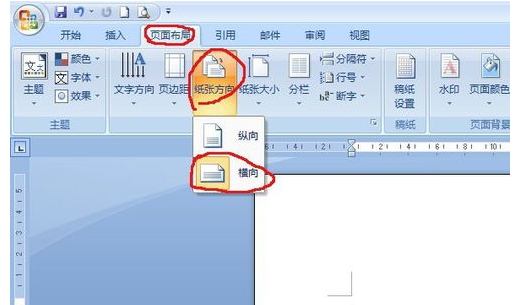
选择插入表格,设定表格行5,列6。
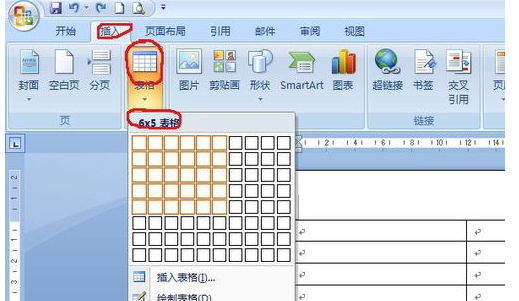
输入文字,并适当的将表格修改一下。将鼠标放在上个表格的最后,按回车键,这样就出来一个表格。这步虽然简单,但后面的都要这样做的。
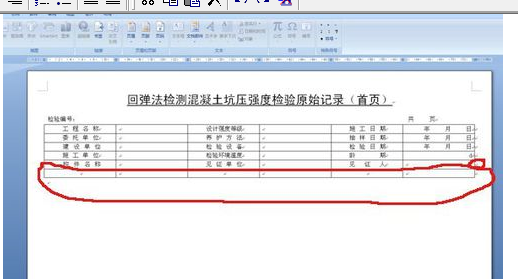
连着敲出三格,然后选中下图中我所选的格子,并按右键,选择合并单元格
这样刚刚选择的格子就合并成一个了。这个命令在用word做表格时经常用。
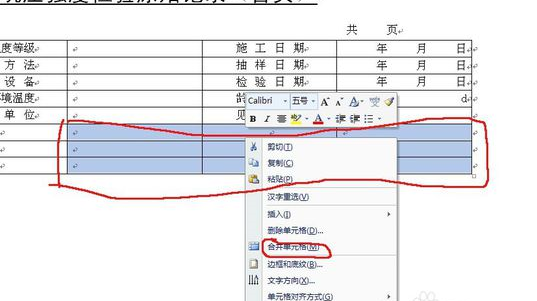
然后再敲几格,合并单元格后,再点击右键,选择“拆分单元格
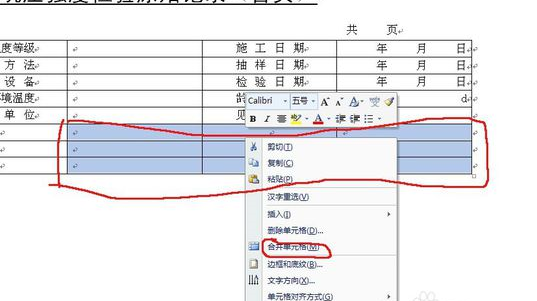
选择拆分单元格,会出现拆分单元格的菜单,输入我们需要的列数和行
数,并点击确定。
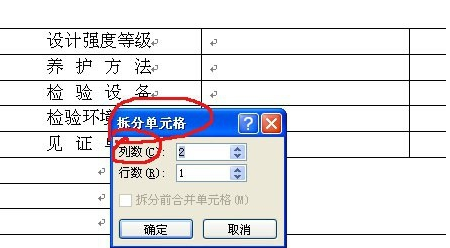
就这样合并单元格,拆分单元格,一个表格就做出来了,根据实际情况,
有的表格宽了,有的表格窄了,可以通过下图来实现。
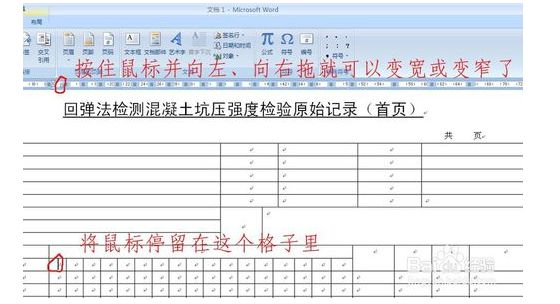
在表格中输入文字,并作适当调整,一个表格就做好了。
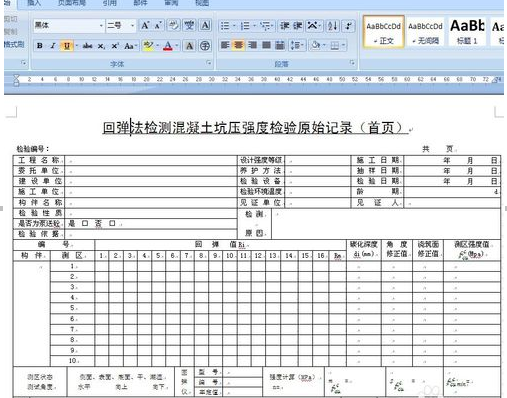
以上就是用word2007怎样制作一张比较复杂的表格的全部内容,大家学会了吗?
 天极下载
天极下载










































































